Win11开始菜单卡顿怎么处理
时间:2025-06-28 12:11:11 109浏览 收藏
各位小伙伴们,大家好呀!看看今天我又给各位带来了什么文章?本文标题是《Win11开始菜单无反应怎么解决》,很明显是关于文章的文章哈哈哈,其中内容主要会涉及到等等,如果能帮到你,觉得很不错的话,欢迎各位多多点评和分享!
Win11开始菜单点击无效的常见解决方法包括:1.重启电脑以解决临时性问题;2.通过任务管理器重启explorer.exe刷新桌面和任务栏;3.以管理员身份运行命令提示符并执行sfc /scannow修复系统文件;4.使用PowerShell重新注册所有应用;5.检查并安装Windows更新;6.新建用户账户排除用户配置问题;7.最后可尝试重置系统但需提前备份数据。通常该问题与硬件无关,更多是软件或系统异常所致。若修复后反复出现问题,可卸载冲突软件、禁用启动项、清理垃圾文件、更新驱动程序或考虑重装系统。对于搜索功能失效,可重启Windows Search服务、重建索引、运行疑难解答并检查索引位置设置。

Win11开始菜单点击无效?别慌,这问题挺常见的,解决起来也没那么复杂。通常是系统文件出了点小状况,或者服务没正常启动。下面就来说说几种靠谱的修复方法,一步步来,总能搞定。
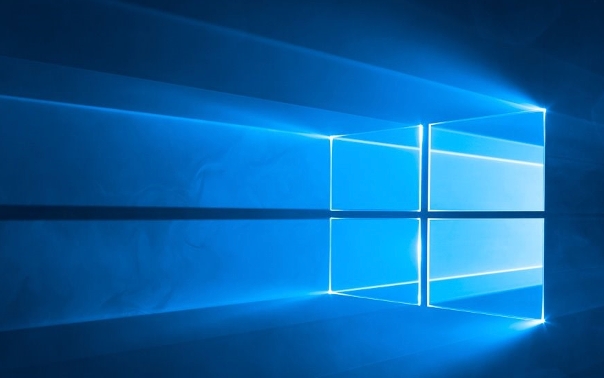
解决方案

重启大法: 这是最简单也最有效的办法。重启电脑能解决大部分的临时性问题。别小看这一步,很多时候就是这么简单。
任务管理器重启explorer.exe:
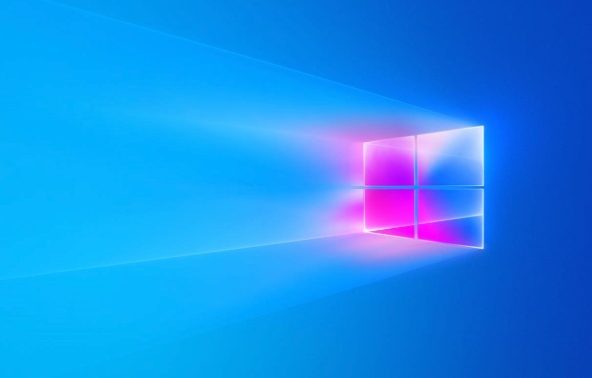
- 按下
Ctrl + Shift + Esc打开任务管理器。 - 在“进程”选项卡中,找到“Windows 资源管理器”(explorer.exe)。
- 右键点击“Windows 资源管理器”,选择“重新启动”。
这相当于给桌面和任务栏刷新了一下,很多时候能解决开始菜单无响应的问题。
- 按下
检查系统文件:
- 以管理员身份运行命令提示符。可以在开始菜单搜索“cmd”,然后右键选择“以管理员身份运行”。
- 输入
sfc /scannow并按下回车。
系统文件检查器会扫描并修复受损的系统文件。这个过程可能需要一段时间,耐心等待。
使用PowerShell修复:
- 以管理员身份运行PowerShell。同样,在开始菜单搜索“PowerShell”,然后右键选择“以管理员身份运行”。
- 输入以下命令并按下回车:
Get-AppXPackage -AllUsers | Foreach {Add-AppxPackage -DisableDevelopmentMode -Register "$($_.InstallLocation)\AppXManifest.xml"}这个命令会重新注册所有应用,包括开始菜单。
检查Windows Update:
- 打开“设置” -> “Windows 更新”。
- 检查是否有可用的更新,并安装它们。
有时候,微软会通过更新修复一些已知的问题。
新建用户账户:
- 如果以上方法都无效,可以尝试新建一个用户账户。
- 打开“设置” -> “账户” -> “家庭和其他用户”。
- 点击“添加其他人到这台电脑”。
- 按照提示创建一个新的本地账户。
- 登录到新账户,看看开始菜单是否正常。如果新账户没问题,说明是当前用户配置文件出了问题。
终极方案:重置系统
- 如果以上所有方法都无效,那么重置系统可能是最后的选择。
- 打开“设置” -> “更新和安全” -> “恢复”。
- 选择“重置此电脑”,然后根据提示操作。
- 注意: 重置系统会删除你的个人文件,所以请务必提前备份重要数据。
Win11开始菜单打不开,是不是硬件出了问题?
一般来说,开始菜单打不开和硬件关系不大。更多时候是软件冲突、系统文件损坏或者服务异常导致的。当然,如果你的电脑硬盘老化,读写速度慢,可能会导致系统响应缓慢,从而感觉开始菜单反应迟钝。但直接原因是硬件故障的可能性比较小。
Win11开始菜单修复后,过段时间又出问题了,怎么办?
这种情况可能是某些软件冲突或者系统设置不当引起的。可以尝试以下方法:
- 检查最近安装的软件: 卸载最近安装的软件,看看是否能解决问题。
- 禁用启动项: 使用任务管理器禁用不必要的启动项,减少系统启动时的负担。
- 定期清理系统垃圾: 使用系统自带的磁盘清理工具或者第三方清理软件,清理系统垃圾文件。
- 检查驱动程序: 确保你的显卡、网卡等驱动程序是最新版本。
- 考虑重装系统: 如果问题频繁出现,且无法找到根本原因,可以考虑重装系统,彻底解决问题。
Win11开始菜单搜索功能失效,如何解决?
Win11的搜索功能失效也挺让人头疼的。可以试试以下方法:
- 重启Windows Search服务:
- 按下
Win + R,输入services.msc,按下回车。 - 找到“Windows Search”服务,右键点击,选择“重新启动”。
- 按下
- 重建索引:
- 打开“设置” -> “搜索” -> “搜索 Windows”。
- 在“高级搜索索引器设置”下,点击“高级”。
- 在“索引设置”选项卡中,点击“重建”。
- 运行疑难解答:
- 打开“设置” -> “系统” -> “疑难解答” -> “其他疑难解答”。
- 找到“搜索和索引”,点击“运行”。
- 检查索引位置: 确保需要搜索的文件夹包含在索引位置中。
希望这些方法能帮你解决Win11开始菜单的问题。
以上就是本文的全部内容了,是否有顺利帮助你解决问题?若是能给你带来学习上的帮助,请大家多多支持golang学习网!更多关于文章的相关知识,也可关注golang学习网公众号。
-
501 收藏
-
501 收藏
-
501 收藏
-
501 收藏
-
501 收藏
-
421 收藏
-
461 收藏
-
124 收藏
-
132 收藏
-
172 收藏
-
330 收藏
-
470 收藏
-
447 收藏
-
403 收藏
-
271 收藏
-
342 收藏
-
110 收藏
-

- 前端进阶之JavaScript设计模式
- 设计模式是开发人员在软件开发过程中面临一般问题时的解决方案,代表了最佳的实践。本课程的主打内容包括JS常见设计模式以及具体应用场景,打造一站式知识长龙服务,适合有JS基础的同学学习。
- 立即学习 543次学习
-

- GO语言核心编程课程
- 本课程采用真实案例,全面具体可落地,从理论到实践,一步一步将GO核心编程技术、编程思想、底层实现融会贯通,使学习者贴近时代脉搏,做IT互联网时代的弄潮儿。
- 立即学习 516次学习
-

- 简单聊聊mysql8与网络通信
- 如有问题加微信:Le-studyg;在课程中,我们将首先介绍MySQL8的新特性,包括性能优化、安全增强、新数据类型等,帮助学生快速熟悉MySQL8的最新功能。接着,我们将深入解析MySQL的网络通信机制,包括协议、连接管理、数据传输等,让
- 立即学习 500次学习
-

- JavaScript正则表达式基础与实战
- 在任何一门编程语言中,正则表达式,都是一项重要的知识,它提供了高效的字符串匹配与捕获机制,可以极大的简化程序设计。
- 立即学习 487次学习
-

- 从零制作响应式网站—Grid布局
- 本系列教程将展示从零制作一个假想的网络科技公司官网,分为导航,轮播,关于我们,成功案例,服务流程,团队介绍,数据部分,公司动态,底部信息等内容区块。网站整体采用CSSGrid布局,支持响应式,有流畅过渡和展现动画。
- 立即学习 485次学习
